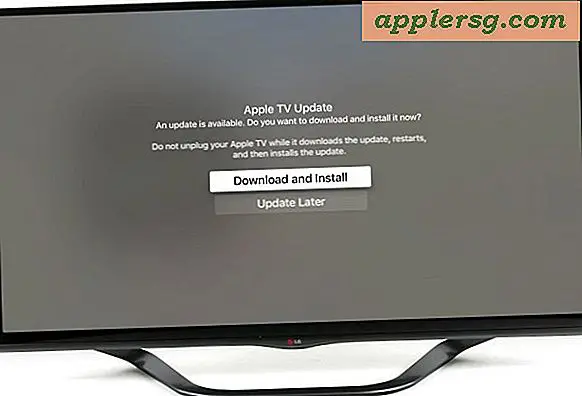Sådan får du din CPU og dit grafikkort til at køre hurtigere og bedre
Den centrale behandlingsenhed og grafikkort med dens grafikbehandlingsenhed er to af de vigtigste hardwarestykker på enhver computer, da begge leverer den beregnings- og grafikstyrke, der kræves til almindelig brug. Forbedring af ydeevnen på både dit CPU og grafikkort kan hjælpe dine applikationer og spil med at køre jævnere og hurtigere. Disse forbedringer kan også forlænge computerens levetid, da du kan holde på med at opgradere fysiske komponenter.
Overclocking af din CPU
Trin 1
Få adgang til din computers BIOS ved at lukke computeren ned og genstarte den. Hold "F2" under computerens opstartsskærm, kort før Windows-logoet vises.
Trin 2
Naviger til BIOS '"Frekvens / spændingskontrol" indstillinger. Navigationsstien kan variere mellem BIOS-skærme på bundkortet.
Trin 3
Forøg CPU's klokkehastighed eller bushastighed på forsiden med intervaller på 5 eller 10 MHz. Gem disse ændringer, og genstart efter hver forøgelse. Forøg hukommelsesspændingen, chipsætsspændingen og kernespændingen, hvis systemet ikke pålideligt kan starte i Windows. Nulstil spændingerne til deres tidligere niveauer, og reducer bushastigheden på forsiden lidt, hvis disse ændringer ikke lykkes.
Genstart til Windows og brug software til benchmarking til at teste stabiliteten af de nye overclocked indstillinger. Hvis du ikke kan gennemføre testene, og programmet går ned, skal du reducere bushastigheden på forsiden lidt og prøve igen.
Overclocking af din grafiske behandlingsenhed
Trin 1
Download og installer freeware såsom EVGA Precision, RivaTuner eller ATITool på din computer. ATITool hjælper for eksempel brugere med at justere kerne- og hukommelseshastighederne på både nVidia- og ATI / AMD-grafikkort.
Trin 2
Vælg "Find Max Core" på ATITool for at finde den maksimale sikre kerneværdi. ATITool overclocker GPU'en i små trin, indtil artefakter opdages. Programmet reducerer derefter kernehastigheden, mens det fortsætter med at scanne efter artefakter. Klik på "Find Max Mem" for at udføre den samme procedure for at finde den maksimale sikre hukommelsesværdi.
Klik på "Ny" for at oprette en ny 3D-profil. Indtast navnet på profilen, og vælg den i rullemenuen ovenfor. Indstil dine kerne- og hukommelsesurværdier til dem, der findes i slutningen af testene. Klik på "Indstil ur", og klik derefter på "Gem". Vælg den nye 3D-profil i rullemenuen "3D-profil", mens standard 2D-profilen efterlades, som den er.
Opdatering af CPU- og GPU-drivere
Trin 1
Identificer både din CPU og GPU. Klik på "Start", vælg "Kontrolpanel" og vælg derefter "Administrative værktøjer." Klik på "Enhedshåndtering" under "Computerstyring." Udvid både "Processorer" og "Displayadaptere" for at finde navnet på både CPU og GPU. For mere detaljerede oplysninger skal du fremhæve og højreklikke på enheden og derefter klikke på "Egenskaber".
Trin 2
Åbn din webbrowser, og naviger til producentens websted. Naviger til afsnittet "Support", og download de nyeste drivere til din CPU og GPU.
Dobbeltklik på det downloadede installationsprogram, og følg instruktionerne på skærmen. Når du er færdig, beder computeren dig muligvis om at genstarte den.
Andre CPU- og GPU-forbedringer
Trin 1
Rengør bundkortet, kølepladens åbninger og ventilatorer fri for støv og andet ophobet snavs. Støv, der akkumuleres over tid, kan tilstoppe luftporte og belægge andre computerkomponenter og få dem til at køre varmere end normalt. Fjern støv fra CPU'en og grafikkortet med en dåse trykluft og en ikke-statisk klud.
Trin 2
Tilføj yderligere køling til din computer. Åbn computerkassen, og find eventuelle tilgængelige udvidelsespladser, der er tilgængelige for ekstra fans. Hvis der er ledige pladser, skal du sætte de ekstra blæsere på sagen og fastgøre dem med de medfølgende klemmer eller skruer.
Fjern CPU'ens originale køleplade, og udskift den med en, der har en opgraderet blæser eller kobber kølelegeme. Tilsæt et tyndt lag termisk pasta på undersiden af kølelegemet, hvor det møder CPU'en. Luk computerkassen, når du er færdig.